Python移动文件
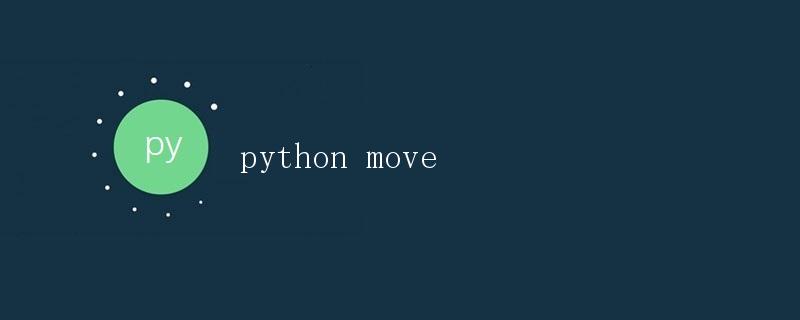
在日常的开发工作中,我们经常需要对文件进行操作,其中文件的移动是常见的一种操作。Python提供了丰富的库函数和方法来帮助我们实现文件的移动功能。在本文中,我们将详细介绍如何在Python中移动文件。
使用shutil库移动文件
在Python中,我们可以使用shutil库来实现文件的移动操作。shutil库提供了move函数来移动文件。下面是一个简单的示例代码:
import shutil
# 源文件路径
source_file = 'test.txt'
# 目标文件路径
target_file = 'test_move.txt'
# 移动文件
shutil.move(source_file, target_file)
运行以上代码后,会将test.txt文件移动到test_move.txt文件中。这里需要注意的是,如果目标文件已经存在,将会被覆盖。
使用os库移动文件
除了shutil库外,我们还可以使用os库来实现文件的移动操作。os库提供了rename函数来移动文件。下面是一个示例代码:
import os
# 源文件路径
source_file = 'test_move.txt'
# 目标文件路径
target_file = 'deepinout.com/test_move.txt'
# 移动文件
os.rename(source_file, target_file)
运行以上代码后,会将test_move.txt文件移动到deepinout.com目录下,并重命名为test_move.txt。
使用Pathlib库移动文件
在Python3.4及以上的版本中,我们可以使用Pathlib库来实现文件的移动操作。Pathlib库提供了rename方法和replace方法来移动文件。下面是一个示例代码:
from pathlib import Path
# 源文件路径
source_file = Path('deepinout.com/test_move.txt')
# 目标文件路径
target_file = Path('deepinout.com/test_move_new.txt')
# 移动文件
source_file.rename(target_file)
运行以上代码后,会将test_move.txt文件移动到deepinout.com目录下,并重命名为test_move_new.txt。
通过以上示例代码,我们可以看到,Python提供了多种方法来实现文件的移动操作。根据实际需求和习惯选择适合自己的方法来进行文件移动。
在实际项目中,我们可能还需要处理特殊情况,比如目标文件已经存在、源文件不存在等情况。我们可以通过捕获异常来处理这些情况,确保程序的稳定性。
 极客笔记
极客笔记